勉強会㉚
勉強会
開催日時 2021年7月17日(土) 7:00-9:00
本日は7:00-7:30まで研修会の内容
7:30-8:10,8:30-9:00もくもく。
Vue.jsを始めました。
本日の内容
| 発表者 | テーマ | 資料 | 時間 |
|---|---|---|---|
| Nakagawa | 研修について | 30分 |
研修の話
今週の研修会で実装した内容。
疑似要素の話がでてきたので、知ってる知識を少し話す。
::が疑似要素
:の場合は疑似クラス
beforeやafterでcontentsを追加した場合、ドキュメントツリーに存在しないため、コピペができないなど。。。
Vue.js
JavaScriptのフレームワーク
日本語版ドキュメント
jp.vuejs.org
ドキュメントのサンプルを触ってみました。
コンポーネントの基本
var app = new Vue({ el: '#app', data: { message: 1, } })
<div id="app"> {{message}} </div>
グローバルに作成する場合
共通するコンポーネントを登録する場合の書き方
Vue.component('blog-post', { props: ['post'], template: '<div>'+ '<h3>{{post.title}}</h3>'+ '</div>' }); var blog_post_demo = new Vue({ el: "#blog_post_demo", data: { posts: [ { id: 1, title: 'My journey'}, { id: 2, title: 'My Vue'} ] } });
<div id="blog_post_demo"> <blog-post v-for="post in posts" v-bind:id="post.id" v-bind:post="post"> </blog-post> </div>
勉強会㉙
Sharing meeting
開催日時 2021年7月10日(土) 7:00-9:00
本日共有会。
後半は各々開発。
本日の内容
| 発表者 | テーマ | 資料 | 時間 |
|---|---|---|---|
| Nakagawa | 研修について | 15分 | |
| Toku | 個人アプリ開発 | 15分 |
研修の話
今月から研修開始、主に自宅でVideoを見ながらのオンライン学習
Html,Css,Jqueryを中心に来週からJSPに入る予定。
意外と研修資料がしっかりしているイメージ。
個人的な感想
今後は案件に早い段階で入れるかが勝負だと思います。
未経験からだと周りの話を聞く限りではAWSやLinuxの資格を持ってるのが前提条件として、
インフラの方が現場に入れてる人の話をよく聞く。
プログラミングはまだ厳しそう。
特にSESは即戦力をどうしても求められているので運良くはいれてもかなり苦労します。
個人アプリ
Activityについて。
Chart.jsを使用した、日と週のChart機能を実装中。
できたとこまでお披露目。
github.com
htmlのmeta要素
HTML5プロフェッショナル認定試験
HTML5プロフェッショナル認定試験に出てきそうなmeta要素をメモ程度にまとめる。
Web資格なら「HTML5プロフェッショナル認定試験」公式サイト
meta要素
- meta要素とは・・・Webページに関する情報を埋め込むことができる。
charset
文字コードを指定する
<meta charset="UTF-8">
description
ページの説明を記述
検索された際にタイトル + 説明文が表示される。
こちらの説明文をきっちり書くと、クリック率が上がるらしい。
<meta name="description" content="meta要素のサンプルページ">
dafault-style
優先するスタイルシートの決定
以下の例だとfirstが優先的に指定される。
<meta http-equiv="default-style" content="first"> <link rel="stylesheet" type="text/css" href="sample.css" title="first"> <link rel="stylesheet" type="text/css" href="sample2.css" title="second">
reflesh
Webサイトが引っ越しした際の転送に使われる。
contentが何秒後に転送されるか指定。
urlが引っ越し先のURL。
<meta http-equiv="reflesh" content="3; url="sample2.html">
robots
検索エンジン(クローラー)に対する設定ができる
allがdefault値
<meta name="robots" content="all">
content-security-policy(CSP)
セキュリティーポリシーを設定する
js, css, 画像などの読み込みをサイト自身のオリジンからのみ許可する設定。
XSS対策。
<meta http-equiv="Content-Security-Policy" content="default-src 'self'">

- エラー出ましたが、インラインスクリプトを許可する設定
script-src 'sha-256-xxxxxxxxxxxxxxxxxxx='を埋め込むとエラー解消されました。
<meta http-equiv="Content-Security-Policy" content=default-src 'sha256-xxxxxxxxxxxxxxxxxxx='">
viewport
<meta name="viewport" content="width=device-width, initial-scale=1.0">]
表示領域のこと。
このmeta要素なしでF12にてレスポンシブしてみると非常にわかりやすい。
画面のサイズに合わせて、表示領域を変更してくれる。
いろんなサイトを調べましたが、上記の設定値が最適解な模様。
全体のコード
sample.html
<!DOCTYPE html> <html lang="ja"> <head> <meta charset="UTF-8"> <meta name="description" content="meta要素のサンプルページ"> <meta http-equiv="default-style" content="first"> <link rel="stylesheet" type="text/css" href="sample.css" title="first"> <link rel="stylesheet" type="text/css" href="sample2.css" title="second"> <meta name="robots" content="all"> <meta http-equiv="Content-Security-Policy" content="default-src 'self';'"> <meta name="viewport" content="width=device-width, initial-scale=1.0"> <title>Document</title> </head> <body> <p class="sample.css">sample</p> <script> window.alert("hello world"); </script> <script src="./sample.js"></script> </body> </html>
sample.css
p{ color:red; }
sample2.css
p{ color:green; }
sample.js
window.alert("hello world");
参考サイト
nature-company.com <meta name="robots">(robotsメタタグ)の正しい使い方と記述時のポイント | デジ研 qiita.com developers.google.com developer.mozilla.org
勉強会㉘
Hands-on and Lightning Talks
開催日時 2021年7月3日(土) 7:00-9:00
本日の発表者は一人!
後半は実務の話を少々。。
本日の内容
| 発表者 | テーマ | 資料 | 時間 |
|---|---|---|---|
| Nakagawa | メール機能・アカウント有効化実装中 | 30分 |
メール機能・アカウント有効化実装中
ruby on railsでgemを使ってメール機能作成
google gmailでの送信機能。
gemを使うと良い感じにやってくれるらしい。
本来ならsmtpClientを生成する→サーバー名とport番号を使ってメールサーバーに接続→
メールを作成→送信→メモリ開放、こんな感じの流れになるはず。。
それを簡単にやってのけていたのでgem恐るべし!
Ajax
Ajaxとは??
Asynchronous JavaScript Xml の略
同期通信であれば、クラインアント側の操作がサーバーからのレスポンスを待たなければできなかったが、
JavaScriptのHTTP通信機能(XMLHttpRequest)を用いることで非同期(asynchronous)でサーバーと通信をすることによってサーバーからのレスポンスを待たずにクライアント側が操作できるようになった。
さらに非同期(asynchronous)でサーバーからデータを取得できるため、ページ全体ではなく、ページの一部だけ更新が可能となる。
その結果、サーバー間のトラフィック量も下がる。
e-words.jp
XMLHttpRequest
サーバーとの通信をする際に使うオブジェクト
今回はこちらのオブジェクトを使ってAjaxを実装していく。
GETの場合
やりたいこと
イベントハンドラー
通信の状態が変化した際に取得できるイベントハンドラー
onreadystatechangeを利用せずに以下のイベントでも可能
| イベント名 | 意味 |
|---|---|
| loadstart | リクエスト送信 |
| progress | 送受信中 |
| timeout | タイムアウト |
| abort | リクエスト中断 |
| load | リクエスト成功 |
| error | リクエスト失敗 |
| loadend | リクエスト完了 |
参考サイト
developer.mozilla.org
IPO Calendar API
今回はこちらのAPIを使用しました。
株式市場の上場スケジュールを取得できるAPI
ipo-cal.appspot.com
実装の説明
- xhr.open()
第一引数にメソッド名、第二引数に取得したいデータが存在するURL - xhr.onreadystatechange
通信が成功した際のステータスコード(200)が返却された場合に取得したデータをinnerTextに追記する処理を記述。 - xhr.addEventListener
通信の状態が変化した際のイベントを登録。
通信の流れが知りたいのですべて書いてみる。 - xhr.send()
リクエストを送信 - innerText
なぜinnerTextなのかはこちらを参考にしました。
改行コードを考慮するので使用。
qiita.com
GETの結果
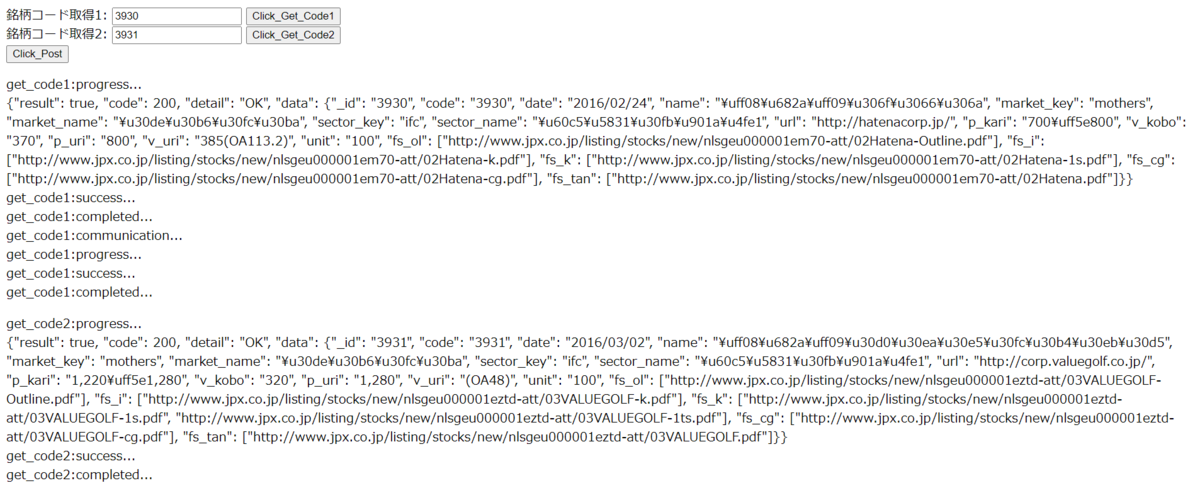
データを取得できているようなので無事成功。
progress... → データ取得 → Success... → Completed... の順番で通信が行われている模様。。
POSTの場合
実装の説明
- xhr.setRequestHeader
どんなデータを送信するかの設定を行います。
| content-Type | 種類 |
|---|---|
| application/x-www-form-urlencoded | テキスト |
| application/json | Json |
| multipart/form-data | バイナリ形式 |
POSTの結果
Post失敗時の画像
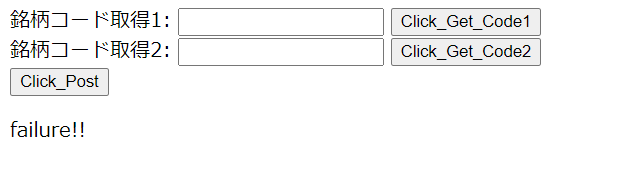
405エラーが返却されて、できませんでした。
![]()
ResponseのAllowにPostがないので、POSTはできないようです。

405エラーとは??
全体のコード
<!DOCTYPE html> <html lang="ja"> <head> <meta charset="UTF-8"> <meta http-equiv="X-UA-Compatible" content="IE=edge"> <meta name="viewport" content="width=device-width, initial-scale=1.0"> <title>AjaxSample</title> </head> <body> <div> <labe>銘柄コード取得1:</labe> <input id="get_code1" type="text" value=""> <button id="xhr_get_request1">Click_Get_Code1</button> </div> <div> <labe>銘柄コード取得2:</labe> <input id="get_code2" type="text" value=""> <button id="xhr_get_request2">Click_Get_Code2</button> </div> <button id="xhr_post_request">Click_Post</button> <div> <p id="xhr_get_response1"></p> </div> <div> <p id="xhr_get_response2"></p> </div> <div> <p id="xhr_post_response"></p> </div> <script src="./sample.js"></script> </body> </html>
// Ajaxとは?? // Asynchronous JavaScript XML の略 // サーバー側と非同期通信を行い、受信結果をDOM経由でページに反映する仕組み // get const xhr_get_request1 = document.getElementById('xhr_get_request1'); const xhr_get_response1 = document.getElementById('xhr_get_response1'); const xhr_get_request2 = document.getElementById('xhr_get_request2'); const xhr_get_response2 = document.getElementById('xhr_get_response2'); // post const xhr_post_request = document.getElementById('xhr_post_request'); const xhr_post_response = document.getElementById('xhr_post_response'); const get_code1 = document.getElementById('get_code1'); const get_code2 = document.getElementById('get_code2'); xhr_get_request1.addEventListener('click', function () { // 2秒後に実行 setTimeout(xhr_request_method, 2 * 1000, 'http://ipo-cal.appspot.com/api/ipo/', xhr_get_response1, get_code1); }, false); xhr_get_request2.addEventListener('click', function () { // 5秒後に実行 setTimeout(xhr_request_method, 5 * 1000, 'http://ipo-cal.appspot.com/api/ipo/', xhr_get_response2, get_code2); }); // XMLHttpRequest const xhr = new XMLHttpRequest(); // Ajax処理 get_request function xhr_request_method(url, xhr_response, get_code) { xhr.open('GET', url + get_code.value); xhr.send(null); xhr_event(xhr, xhr_response, get_code.id); xhr.onreadystatechange = function () { if (xhr.readyState === 4) { if (xhr.status === 200) { xhr_response.innerText += xhr.responseText + '\n'; } else { xhr_response.innerText += 'failure!!\n'; } } } } // Ajax処理 post_request xhr_post_request.addEventListener('click', function () { xhr.open('POST', './sample.html'); xhr.setRequestHeader('content-type', 'application/x-www-form-urlencoded;charset=UTF-8'); xhr.send("text"); xhr.onreadystatechange = function () { if (xhr.readyState === 4) { if (xhr.status === 200) { xhr_post_response.innerText += xhr.responseText + '\n'; } else { xhr_post_response.innerText += 'failure!!\n'; } } } }); // event function xhr_event(_xhr, xhr_response, event_name) { // リクエスト送信をした時 _xhr.addEventListener('loadstart', function () { xhr_response.innerText += `${event_name}:communication...\n`; }); // データを送受信しているとき _xhr.addEventListener('progress', function () { xhr_response.innerText += `${event_name}:progress...\n`; }); // タイムアウトした時 _xhr.addEventListener('timeout', function () { xhr_response.innerText += `${event_name}:timeout...\n`; }); // リクエストがキャンセルされた時 _xhr.addEventListener('abort', function () { xhr_response.innerText += `${event_name}:abort...\n`; }); // リクエストが成功した時 _xhr.addEventListener('load', function () { xhr_response.innerText += `${event_name}:success...\n`; }); // リクエストが失敗した時 _xhr.addEventListener('error', function () { xhr_response.innerText += `${event_name}:error...\n`; }); // リクエストが完了した時 _xhr.addEventListener('loadend', function () { xhr_response.innerText += `${event_name}:completed...\n`; }); }
勉強会㉗
Hands-on and Lightning Talks
開催日時 2021年6月26日(土) 7:00-9:00
今週は共有会、最後にJsonのライブコーディングを行いました。
本日の内容
| 発表者 | テーマ | 資料 | 時間 |
|---|---|---|---|
| Nakagawa | 面談の話 | 30分 | |
| Kimi | ロビー活動 | 20分 | |
| Inaba | 退社の話 | 20分 | |
| Toku | Jsonの話 | Json | 20分 |
面談の話
6件受けたが反応が良くない
どの案件も、何かしらのプロジェクト経験が必要
未経験だと現場に入れない
AWS経験をよく聞かれる
ロビー活動
固有名詞が多すぎるのでここには書けませんが、
主にIT関係の人たちの交流会の話。
退社の話
こちらもプライバシー保護のためここには書けませんが、
退社の話したと、これから転職活動をしてく行く話。
Jsonの話
Jsonデータ出力の例
const fs = require('fs'); let jsonFile = fs.readFileSync('./sample.json'); // jsonからobjectに変換 let obj = JSON.parse(jsonFile) // 扱えるデータ出力 console.log(obj); // objectからjsonに変換 let json = JSON.stringify(obj, null, 4) var data = { id: 1, value: 1 }; // json追記 fs.appendFileSync('./sample2.json', JSON.stringify(data) + "\n"); // 読込 let jsonFile2 = fs.readFileSync('./sample2.json', "utf8"); let arrayData = jsonFile2.split('\n'); // 結果 var result = JSON.parse(arrayData[0]);
Jsonの取り扱えるデータ
{ "number": 1, "str": "str", "boolean": true, "null": null, "object": {}, "array": [] }
JavaScript JSON
JSONとは?
JSONとはJavaScript Object Notationの略である。
直訳するとJavaScriptの表記法という意味
データ定義方法であり、他にもhtml,xml,csv....などがある。
最近ではAjaxにも使われ、異なるプログラミング間でのデータのやり取りをする際に用いられる。
JavaScript Object Notation - Wikipedia
扱えるデータ型
| データ型 | 意味 | 例 |
|---|---|---|
| string | 文字列 | "str" |
| number | 数値 | 1 |
| null | オブジェクト | null |
| boolean | 論理値 | true,false |
| object | 連想配列 | {} |
| object | 配列 | [] |
JSON形式のルール
- 変数名を""で囲む
- 文字コードはデフォルトでUTF-8
※詳細はWikipedia参照例
{ "str": "str", "num": 1, "null": null, "bool": true, "obj": {}, "array": [] }
jsonファイルを読み込む
node.jsのfsモジュールを使用
上記の例を.jsonファイルに記述して読み込んでみる。
const fs = require('fs'); let json = fs.readFileSync('./sample.json');
バイナリデータとして読み込める。
<Buffer 7b 0d 0a 20 20 20 20 22 73 74 72 22 3a 20 22 73 74 72 22 2c 0d 0a 20 20 20 20 22 6e 75 6d 22 3a 20 31 2c 0d 0a 20 20 20 20 22 6e 75 6c 6c 22 3a 20 6e ... 59 more bytes>
このままだとわからないので.toString()で文字列に変換。
文字列に変換
json.toString();
{ "str": "str", "num": 1, "null": null, "bool": true, "obj": {}, "array": [] }
jsonをobjectに変換
JSON.parse(json)
keyのダブルクォーテーションがはずれてobject型に変換されていることがわかる。
{ str: 'str', num: 1, null: null, bool: true, obj: {}, array: [] }
objectをjsonに変換
JSON.stringify(obj, null, 4)
第3引数でインデントの操作ができる。 指定すると非常に見やすい。
{ "str": "str", "num": 1, "null": null, "bool": true, "obj": {}, "array": [] }